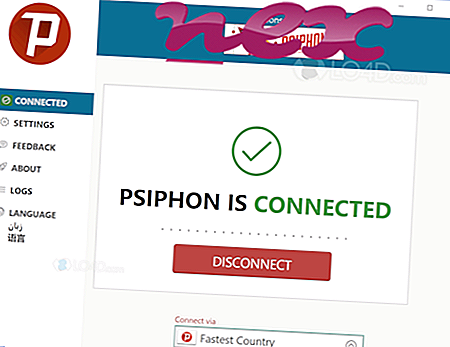Proces známy ako BaiduBar Module patrí do softvéru BaiduBar Module alebo LEGATO EmailXtender od spoločnosti Baidu.com (www.baidu.com).
Popis: BaiduBar.dll nie je nevyhnutný pre Windows a často spôsobí problémy. BaiduBar.dll sa nachádza v podpriečinku "C: \ Program Files". Známe veľkosti súborov v systéme Windows 10/8/7 / XP sú 1 604 848 bajtov (42% všetkých výskytov), 1 580 272 bajtov, 1 405 062 bajtov alebo 1 576 168 bajtov.
Tento súbor .dll je Browser Helper Object (BHO), ktorý sa automaticky spustí pri každom spustení webového prehľadávača. Osobné brány firewall nezastavujú BHO, pretože ich identifikuje brána firewall ako súčasť samotného prehľadávača. BHOs často používajú adware a spyware. ID použité v tomto BHO zahŕňajú 77FEF28E-EB96-44FF-B511-3185DEA48697. Program nie je viditeľný. Súbor je schopný sledovať webové prehliadače. Služba nemá podrobný popis. Súbor BaiduBar.dll nie je jadrom systému Windows. Súbor BaiduBar.dll je podpísaný súbor Verisign. Súbor je digitálne podpísaný. BaiduBar.dll je schopný zaznamenávať vstupy z klávesnice a myši, sledovať aplikácie a manipulovať s inými programami. Preto je technická bezpečnosť 61% nebezpečná .
Odinštalovanie tejto varianty: Program LEGATO EmailXtender® môžete odinštalovať aj z počítača pomocou apletu Ovládací panel Odinštalovať program.Dôležité: Mali by ste skontrolovať proces BaiduBar.dll na počítači a zistiť, či ide o hrozbu. Ak modul BaiduBar zmenil vyhľadávací nástroj prehliadača a úvodnú stránku, môžete obnoviť predvolené nastavenia prehliadača takto:
Obnovenie predvolených nastavení prehľadávača pre Internet-Explorer ▾- V programe Internet Explorer stlačením kombinácie klávesov Alt + X otvorte ponuku Nástroje .
- Kliknite na Možnosti siete Internet .
- Kliknite na kartu Spresnenie.
- Kliknite na tlačidlo Obnoviť ....
- Povoľte možnosť Odstrániť osobné nastavenia .
- Skopírujte chrome: // settings / resetProfileSettings do panela s adresou v prehliadači Chrome.
- Kliknite na tlačidlo Obnoviť .
- Skopírujte about: support do panela s adresou v prehliadači Firefox.
- Kliknite na tlačidlo Obnoviť Firefox .
Nasledujúce programy sa tiež ukázali užitočné pre hlbšiu analýzu: Správca bezpečnostných úloh skúma aktívny proces BaiduBar vo vašom počítači a jasne vám povie, čo robí. Známy Malwarebytes 'B anti-malware nástroj vám povie, či BaiduBar.dll na vašom počítači zobrazuje nepríjemné reklamy, spomaľuje. Tento typ nežiaduceho adware programu nepovažuje antivírusový softvér za vírus, a preto nie je označený na vyčistenie.
Čistý a uprataný počítač je kľúčovou požiadavkou na predchádzanie problémom s počítačom. To znamená spustiť kontrolu škodlivého softvéru, vyčistiť pevný disk pomocou 1 cleanmgr a 2 sfc / scannow, 3 odinštalovať programy, ktoré už nepotrebujete, skontrolovať programy automatického spustenia (pomocou 4 msconfig) a povoliť automatickú aktualizáciu Windows '5. Nezabudnite vykonávať pravidelné zálohy alebo aspoň nastaviť body obnovenia.
Ak sa vyskytne skutočný problém, skúste si spomenúť na poslednú vec, ktorú ste urobili, alebo na poslednú vec, ktorú ste nainštalovali predtým, ako sa problém objavil prvýkrát. Použite príkaz 6 resmon na identifikáciu procesov, ktoré spôsobujú váš problém. Dokonca aj pri vážnych problémoch namiesto preinštalovania systému Windows je lepšie opraviť inštaláciu alebo v prípade systému Windows 8 a novších verzií vykonať príkaz 7 DISM.exe / Online / Cleanup-image / Restorehealth. To vám umožní opraviť operačný systém bez straty údajov.
lite.exe hp digital imaging monitor.lnk.disabled aoltray.exe BaiduBar.dll pcscnsrv.exe i-vault.dll ms6hook.dll acmurochlpr.exe issm.exe flashplayerplugin_15_0_0_246.exe offerbox.exe